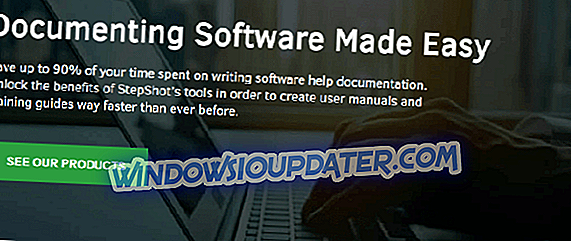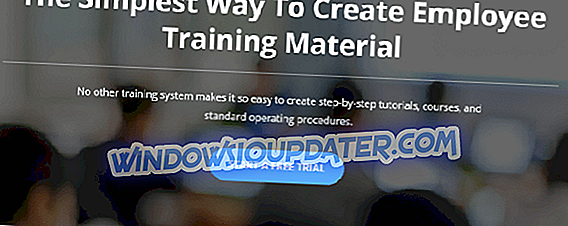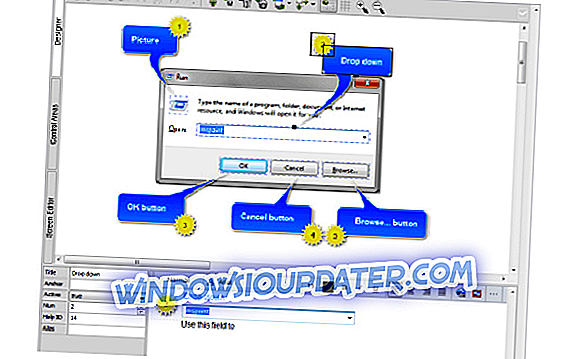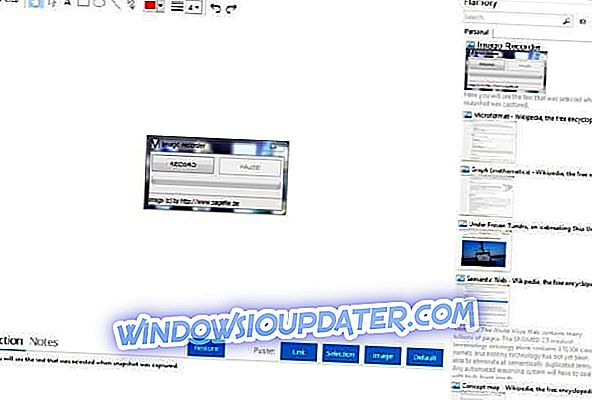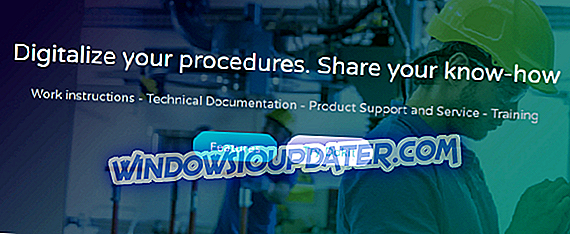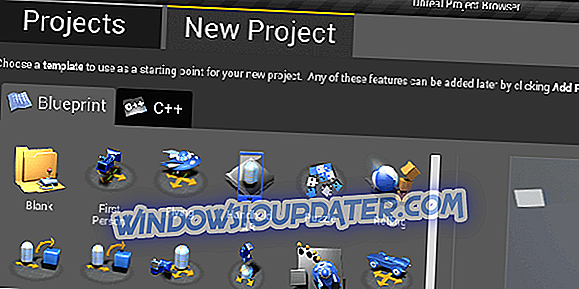La creación de manuales de usuario, tutoriales y guías paso a paso lo ayudará a enviar su información más fácilmente y permitirá que su audiencia entienda su mensaje con mayor claridad.
Existen muchas de estas herramientas que lo ayudan a crear manuales paso a paso en el mercado, y seleccionamos cinco de los mejores para ayudarlo a hacer su decisión más fácil. Echa un vistazo a sus características principales porque te ayudarán a decidir qué opción es la mejor para tus necesidades.
- 1
StepShot
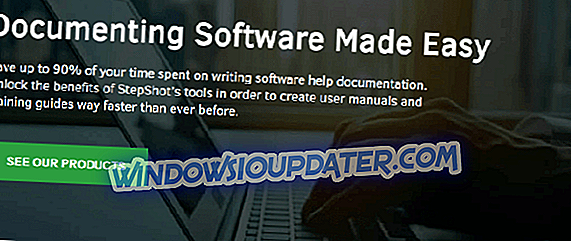
StepShot es una herramienta simple pero poderosa que le permite crear manuales detallados paso a paso y guías de procedimientos.
Echa un vistazo a las mejores características que se incluyen en este programa a continuación:
- Con esta herramienta, podrá capturar fácilmente la secuencia de sus pasos.
- El software seguirá su cursor, y cada uno de sus clics producirá una captura de pantalla.
- Podrás anotar imágenes con título y descripción.
- Tendrás la oportunidad de agregar enfoque a tus imágenes con herramientas de edición fáciles y potentes.
- El software le permite exportar documentos a PDF, Microsoft Word, páginas HTML, formatos basados en XML y DITA.
- Con StepShot, podrá ahorrar hasta el 90% del tiempo que pasaría creando documentación de ayuda del software.
Desbloquee todas las ventajas y beneficios de las herramientas de StepShot para crear manuales de usuario y guías de capacitación mucho más rápido que nunca, diríjase al sitio web oficial de esta herramienta y vea más características de este increíble software.
- LEER TAMBIÉN: 5 mejores programas gratuitos para crear software de gráficos Gantt y WBS
- 2
ScreenSteps
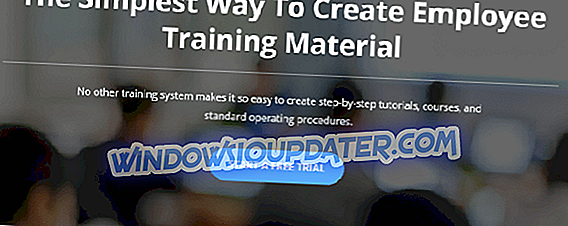
ScreenSteps es un programa que le permite capturar una imagen de cada uno de los pasos que están involucrados en el proceso que está tratando de demostrar.
Eche un vistazo a las características y funcionalidades más importantes que se incluyen en este software:
- ScreenSteps crea automáticamente un documento con cada captura de pantalla en el orden exacto en que lo tomó.
- Puede usar la anotación integrada ScreenSteps y las herramientas de texto para agregar puntos destacados, flechas y texto, así como para completar su tutorial con éxito y precisión.
- Podrá exportar su resultado final a varios formatos, incluidos PDF, HTML, WordPress, Microsoft Word, Type Pad, Joomla, Blogger, MindTouch, Movable Type y más.
- Con esta herramienta, podrá crear una base de conocimientos para sus empleados y también una base de conocimientos separada para sus clientes.
En general, al usar ScreenSteps, podrá hacer bases de conocimiento para varias audiencias fácilmente. Vea el conjunto extendido de características y funcionalidades que se incluyen en ScreenSteps en el sitio web oficial de la herramienta.
- LEER TAMBIÉN: una de las mejores aplicaciones de Windows para 2D Cad y dibujo técnico
- 3
Dr. Explique
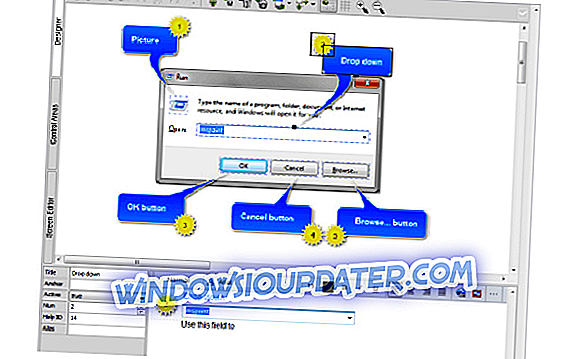
El software Dr.Explain es un programa de creación de archivos de ayuda que puede capturar ventanas desde una aplicación en vivo, crea capturas de pantalla y agrega referencias a todos los controles.
Echa un vistazo a las mejores características que podrás disfrutar si decides utilizar esta herramienta:
- El software lo ayuda a crear archivos, documentación y manuales en línea en formatos HTML, CHM, PDF y RTF automáticamente.
- Esta herramienta se basa en un sistema único de análisis de interfaz y captura de pantalla.
- Gracias a este sistema, Dr.Explain analizará automáticamente la interfaz de usuario de una aplicación y tomará capturas de pantalla de todos los controles y elementos.
- Luego puede agregar invocaciones explicativas a todas las imágenes en el borrador del sistema de ayuda.
- Eventualmente, tendrá que agregar descripciones a estas llamadas y guardar el resultado en el formato deseado.
Descargue Dr.Explain gratis desde el sitio web oficial y pruebe esta herramienta por usted mismo.
- 4
Grabadora de imago
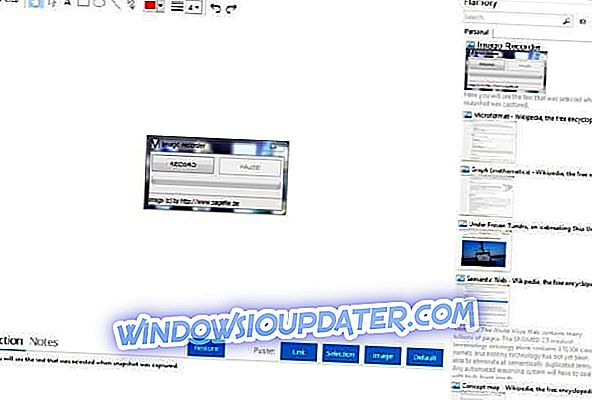
Imago Recorder es una herramienta que puede registrar fácilmente las actividades de las operaciones del sistema y que le permite crear guías paso a paso y manuales de usuario para terceros.
Echa un vistazo a las principales características de esta herramienta a continuación:
- Esta sencilla herramienta registra la actividad del sistema.
- Este programa permite que el contenido del informe se guarde para su posterior recuperación y revisión por parte de un tercero.
- Puede cambiar varias configuraciones en este software, y el resultado consiste en un informe comprimido con capturas de pantalla y un estado del sistema que se puede enviar por correo electrónico.
Puede descargar el software Imago Recorder para Windows y ver qué más puede hacer con la ayuda de este software.
- LEER TAMBIÉN: Cortana pronto podrá reemplazar los manuales de instrucciones
- 5
Dokit
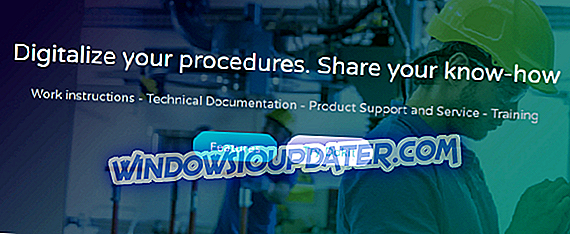
Esta es una solución que le permite crear conocimientos, instrucciones de trabajo, manuales de usuario y más. Dokit hace que su documentación sea accesible con solo unos pocos clics en todos los medios, y se integra con sus sistemas existentes.
Echa un vistazo a las características más interesantes que se incluyen en este software:
- Sus procedimientos serán claros, visuales y orientados a la acción.
- Podrás usar, videos cortos, fotos, diagramas, ilustraciones en 3D y más.
- Puede utilizar los formatos adaptados para ayudar a su audiencia a comprender más conceptos técnicos.
- Los procedimientos mostrados ilustrarán los pasos que deben tomarse antes de iniciar una acción.
- Podrá crear manuales de usuario para ayudar a su audiencia a cometer menos errores.
Vaya al sitio web oficial de Dokit y eche un vistazo a este programa para ver cómo funciona.
Estas son las cinco herramientas que elegimos para crear guías paso a paso y manuales de usuario, y todas son compatibles con los sistemas que ejecutan Windows. Echa un vistazo a sus conjuntos de funciones y decide cuál es la mejor para tus necesidades.